Die folgenden Methoden zur Aufl?sung von Windows -Update -Fehler 0x80070005 sind wie folgt: 1. Stellen Sie sicher, dass das Aktualisierungsprogramm mit einem Administratorkonto oder als Administrator ausführen; 2. Verwenden Sie das integrierte Tool zur Fehlerbehebung für das System, um Berechtigungen und Serviceprobleme automatisch zu beheben. 3.. Die Berechtigung für Windows -Update -Komponenten über eine Eingabeaufforderung zurücksetzen, um allen Benutzern vorübergehende Schreibberechtigungen zu erhalten. 4. überprüfen und schlie?en Sie die Sicherheitssoftware Dritter, die das Update beeintr?chtigen kann. Dieser Fehler wird normalerweise durch unzureichende Berechtigungen oder begrenzte Dienstleistungen verursacht, und die Befolgung der oben genannten Schritte kann das Problem im Allgemeinen l?sen.

Windows -Update -Fehler 0x80070005 tritt normalerweise auf, da das System nicht über ausreichende Berechtigungen verfügt, um auf bestimmte Aktualisierungsdateien oder Dienste zuzugreifen, die von der Ausführung eingeschr?nkt sind. Dieses Problem ist besonders h?ufig in Umgebungen, in denen normale Konten verwendet werden oder eingeschr?nkte Berechtigungen verfügbar sind.

überprüfen Sie die Berechtigungen des Benutzerkontos
Windows -Updates erfordern Administratorberechtigungen, um den Vorgang abzuschlie?en. Wenn Sie ein Standard -Benutzerkonto verwenden, k?nnen Sie auf diesen Fehler sto?en.

- Stellen Sie sicher, dass das Konto, in dem Sie derzeit angemeldet sind, zur Gruppe der Administratoren geh?rt.
- Wenn nicht, wechseln Sie zum Administratorkonto, um zu aktualisieren.
- Oder klicken Sie mit der rechten Maustaste auf Update-bezogene Programme wie "Startmenü> Einstellungen" und w?hlen Sie "als Administrator ausführen".
Wenn Sie sich über den Kontotyp nicht sicher sind, k?nnen Sie überprüfen, ob das Girokonto in Einstellungen> Konten> Zuhause und andere Benutzer als Administrator gekennzeichnet ist.
Verwenden Sie integrierte Tools zur Fehlerbehebung
Windows verfügt über Tools zur Fehlerbehebung und Aktualisierung von Problemen, mit denen einige Berechtigungen und Konfigurationsfehler automatisch behoben werden k?nnen.
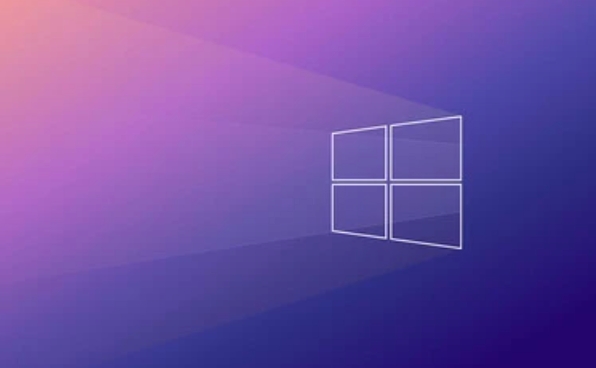
- ?ffnen Sie Einstellungen> System> Fehlerbehebung.
- Suchen Sie die Windows -Update -Option und führen Sie aus.
- Befolgen Sie die Eingabeaufforderungen, die Reparaturbetrieb Schritt für Schritt durchzuführen.
Dieses Tool überprüft gemeinsame Berechtigungen, Dienststatus, tempor?re Dateien und andere Probleme und versucht, diese automatisch zu beheben.
Setzen Sie Windows Update -Komponenten -Berechtigungen zurück
Manchmal werden die Berechtigungen des Systemordners oder des Registrierungsschlüssels ge?ndert, was auch den Fehler 0x80070005 verursachen kann.
Sie k?nnen versuchen, den folgenden Befehl über eine Eingabeaufforderung (Administrator) auszuführen:
-
net stop wuauserv -
net stop cryptSvc -
net stop bits -
net stop msiserver
Dann eingeben:
-
cacls %windir%\SoftwareDistribution /E /G Everyone:W -
cacls %windir%\System32\catroot2 /E /G Everyone:W
Der Zweck dieser Befehle ist es, allen Benutzern Berechtigungen zu schreiben, damit der Aktualisierungsprozess aufgrund unzureichender Berechtigungen nicht mehr fehlschl?gt.
HINWEIS: Obwohl "jeder" etwas breit klingt, erm?glicht es in diesem Fall nur vorübergehend, dass das System reibungslose Aktualisierungsvorg?nge ausführen kann, und das System stellt die ursprünglichen Berechtigungen nach Abschluss automatisch wieder her.
überprüfen Sie die Interferenz für Sicherheitssoftware von Drittanbietern
Einige Antiviren -Software oder Firewalls verhindern Windows -Update -Prozesse, auf Netzwerk- oder kritische Systemressourcen zuzugreifen.
- Versuchen Sie, die Antiviren-Software von Drittanbietern vorübergehend zu schlie?en.
- Schalten Sie die pers?nlichen Firewall -Einstellungen aus (wenn sie unabh?ngig voneinander aktiviert sind).
- Versuchen Sie erneut mit Aktualisierungen, um festzustellen, ob Fehler vorliegen.
Wenn Sie feststellen, dass das Problem nach dem Schlie?en behoben wurde, k?nnen Sie die Sicherheitssoftware durch bessere Kompatibilit?t ersetzen oder den Hersteller kontaktieren, um die L?sung zu erhalten.
Grunds?tzlich diese gemeinsamen Methoden. In den meisten F?llen wird Fehler 0x80070005 durch Berechtigungen oder Zugriffskontrolle verursacht und kann durch die Befolgen der obigen Schritte gel?st werden.
Das obige ist der detaillierte Inhalt vonSo beheben Sie Windows -Update -Fehler 0x80070005. Für weitere Informationen folgen Sie bitte anderen verwandten Artikeln auf der PHP chinesischen Website!

Hei?e KI -Werkzeuge

Undress AI Tool
Ausziehbilder kostenlos

Undresser.AI Undress
KI-gestützte App zum Erstellen realistischer Aktfotos

AI Clothes Remover
Online-KI-Tool zum Entfernen von Kleidung aus Fotos.

Clothoff.io
KI-Kleiderentferner

Video Face Swap
Tauschen Sie Gesichter in jedem Video mühelos mit unserem v?llig kostenlosen KI-Gesichtstausch-Tool aus!

Hei?er Artikel

Hei?e Werkzeuge

Notepad++7.3.1
Einfach zu bedienender und kostenloser Code-Editor

SublimeText3 chinesische Version
Chinesische Version, sehr einfach zu bedienen

Senden Sie Studio 13.0.1
Leistungsstarke integrierte PHP-Entwicklungsumgebung

Dreamweaver CS6
Visuelle Webentwicklungstools

SublimeText3 Mac-Version
Codebearbeitungssoftware auf Gottesniveau (SublimeText3)
 So fixieren Sie 'System_Service_Exception' Stop Code in Windows
Jul 09, 2025 am 02:56 AM
So fixieren Sie 'System_Service_Exception' Stop Code in Windows
Jul 09, 2025 am 02:56 AM
Bei der Begegnung des Blue Screen -Fehlers "System_Service_Exception" müssen Sie das System nicht neu installieren oder die Hardware sofort ersetzen. Sie k?nnen die folgenden Schritte ausführen, um Hardware -Treiber wie Grafikkarten zu aktualisieren oder zu rollen, insbesondere kürzlich aktualisierte Treiber. 2. Deinstallieren Sie die Antiviren-Software oder die Systemtools von Drittanbietern und verwenden Sie WindowsDefender oder bekannte Markenprodukte, um sie zu ersetzen. 3. Führen Sie SFC/Scannow- und DISM -Befehle als Administrator aus, um Systemdateien zu reparieren. 4. überprüfen Sie die Speicherprobleme, stellen Sie die Standardfrequenz wieder her und stecken Sie den Speicherstick wieder und ziehen Sie den Speicherstick aus und verwenden Sie die Windows-Speicherdiagnosewerkzeuge, um zu erkennen. In den meisten F?llen k?nnen zuerst die Treiber- und Softwareprobleme gel?st werden.
 Das Standard -Gateway ist kein Windows verfügbar
Jul 08, 2025 am 02:21 AM
Das Standard -Gateway ist kein Windows verfügbar
Jul 08, 2025 am 02:21 AM
Wenn Sie auf die Eingabeaufforderung "defaultGatewayisnotAverleable" begegnen, kann der Computer keine Verbindung zum Router herstellen oder die Netzwerkadresse nicht korrekt erh?lt. 1. Starten Sie zuerst den Router und den Computer neu und warten Sie, bis der Router vollst?ndig beginnt, bevor Sie versuchen, eine Verbindung herzustellen. 2. überprüfen Sie, ob die IP -Adresse so festgelegt ist, dass sie automatisch erhalten werden. Geben Sie das Netzwerkattribut ein, um sicherzustellen, dass "automatisch IP -Adresse erhalten" und "automatisch DNS -Serveradresse erhalten" ausgew?hlt werden. 3. Führen Sie die IPConfig/Release und IPConfig/Renew über die Eingabeaufforderung aus, um die IP-Adresse zu ver?ffentlichen und wieder aufzunehmen, und führen Sie den Befehl netsh aus, um die Netzwerkkomponenten bei Bedarf zurückzusetzen. V.
 Windows 11 KB5062660 24H2 mit Funktionen, direkte Download -Links für Offline -Installateur (.msu)
Jul 23, 2025 am 09:43 AM
Windows 11 KB5062660 24H2 mit Funktionen, direkte Download -Links für Offline -Installateur (.msu)
Jul 23, 2025 am 09:43 AM
Windows 11 KB5062660 wird jetzt als optionales Update für Windows 11 24H2 mit einigen neuen Funktionen eingeführt, einschlie?lich der ARE -AI in Europa. Dieser Patch ist über Windows -Update verfügbar, aber Microsoft hat auch Direct Download L ver?ffentlicht l
 Mein zweiter Monitor wird unter Windows nicht erkannt
Jul 08, 2025 am 02:47 AM
Mein zweiter Monitor wird unter Windows nicht erkannt
Jul 08, 2025 am 02:47 AM
Wenn der zweite Monitor von Windows nicht erkannt wird, überprüfen Sie zun?chst, ob das Kabel und die Schnittstelle normal sind, versuchen Sie, das HDMI-, DP- oder VGA-Kabel zu ersetzen, den Plug-in-Videoausgangsanschluss zu best?tigen und verschiedene Schnittstellen zu testen, um Kompatibilit?tsprobleme zu beseitigen. überprüfen Sie dann die Einstellungen der überwachungsleistung und der Eingabequelle und schlie?en Sie den Monitor separat an, um zu testen, ob er erkannt werden kann. Geben Sie dann die Windows -Anzeigeeinstellungen ein und klicken Sie auf die Schaltfl?che "Erkennung" oder verwenden Sie Win P, um den Anzeigemodus zu wechseln, und aktualisieren Sie den Grafikkartentreiber gleichzeitig. überprüfen Sie schlie?lich die Grafikkartenspezifikationen, um zu best?tigen, ob sie die Multi-Screen-Ausgabe unterstützt, um die maximale Ausgangsf?higkeit zu vermeiden.
 Wie kann ich Windows -Taste beheben, das in Windows 10/11 nicht funktioniert?
Jul 09, 2025 am 02:32 AM
Wie kann ich Windows -Taste beheben, das in Windows 10/11 nicht funktioniert?
Jul 09, 2025 am 02:32 AM
Die meisten Windows -Tasten funktionieren nicht, sind Setup- oder Systemprobleme. 1. überprüfen Sie, ob die Funktion "Windows Key Hotkey verwenden" aktiviert ist, und deaktivieren Sie die entsprechende Software oder Dienste. 2. Führen Sie die Erkennungsfragen der Windows-integrierten Tastatur aus. 3. überprüfen Sie, ob in der Registrierung ein Scancodemap -Schlüssel vorhanden ist, und l?schen Sie ihn, um den Gewinnschlüssel wiederherzustellen, wenn ja. 4. Update oder Neuinstallation des Tastatur -Treibers, versuche das Ger?t deinstallieren und automatisch neu starten. 5. Testhardwareprobleme, ?ndern Sie die externe Tastatur oder verwenden Sie die Testwebsite, um festzustellen, ob sie besch?digt ist. Die meisten F?lle k?nnen in den obigen Schritten gel?st werden.
 So beheben Sie Fehlercode 0x80070035 Der Netzwerkpfad wurde nicht unter Windows gefunden
Jul 08, 2025 am 02:29 AM
So beheben Sie Fehlercode 0x80070035 Der Netzwerkpfad wurde nicht unter Windows gefunden
Jul 08, 2025 am 02:29 AM
Der Fehlercode 0x80070035 wird normalerweise durch Probleme mit der Netzwerkkonfiguration oder durch Probleme mit der Freigabeeinstellungen verursacht. Es kann in den folgenden Schritten gel?st werden: 1. Stellen Sie sicher, dass die beiden Computer mit demselben Netzwerk verbunden sind und zur gleichen Arbeitsgruppe geh?ren; 2. Aktivieren Sie die Datei- und Druckerfreigabe und die Netzwerkentdeckung und deaktivieren Sie die Teilen des Kennwortschutzes. 3. überprüfen Sie die Kompatibilit?t der SMB -Version und aktivieren Sie smbv1 gegebenenfalls. 4. Verwenden Sie IP -Adressen, um die Aufl?sung und Konnektivit?t des Hostnamens zu testen. 5. Passen Sie erweiterte Einstellungen an, z. B. Serverdienste starten, Firewalls von Drittanbietern deaktivieren oder eine unsichere G?steanmeldung aktivieren. Diese Operationen k?nnen zu Behebung und Behebung von allgemeinen Problemen nacheinander beheben.
 So reparieren Sie eine hohe CPU -Verwendung unter Windows
Jul 08, 2025 am 02:47 AM
So reparieren Sie eine hohe CPU -Verwendung unter Windows
Jul 08, 2025 am 02:47 AM
Wenn die Computer -CPU 99%einnimmt, sollte sie zun?chst den Task -Manager verwenden, um die stark Insassenprozesse wie System, Chrome.exe usw. zu lokalisieren; Zweitens schlie?en Sie unn?tige Start-Artikel und -Dienste wie Realtek, Steam und andere Dienste von Drittanbietern; Aktualisieren Sie dann die Treiber- und Systempatches, insbesondere die Grafikkarten- und Netzwerkkartentreiber. überprüfen Sie schlie?lich Viren und Malware, verwenden Sie Antiviren -Software oder Tools, um die Tiefe zu überprüfen. Wenn sie noch nicht behoben ist, sollten Sie das System neu installieren.
 Windows Security Blankbildschirm
Jul 08, 2025 am 02:47 AM
Windows Security Blankbildschirm
Jul 08, 2025 am 02:47 AM
Wenn Windows Security leere Seiten anzeigt, wird dies normalerweise durch Ausnahmen oder Einstellungen von Systemkomponenten oder Einstellungen verursacht. 1. überprüfen und deinstallieren Sie die Sicherheitssoftware von Drittanbietern, da sie die Windows-Sicherheit blockieren kann. 2. Verwenden Sie SFC/Scannow- und DISM -Befehle, um Systemdateien zu reparieren. 3. Die Windows -Sicherheitsanwendung durch "Einstellungen" zurücksetzen; 4. überprüfen Sie, ob die Gruppenrichtlinieneinstellungen die Microsoft Defender -Antivirenfunktion deaktivieren. Befolgen Sie die obigen Schritte, um nacheinander zu überprüfen, und in den meisten F?llen kann das Problem gel?st werden.






